android auto OPEL MOKKA X 2018 Instruksjonsbok
[x] Cancel search | Manufacturer: OPEL, Model Year: 2018, Model line: MOKKA X, Model: OPEL MOKKA X 2018Pages: 153, PDF Size: 2.56 MB
Page 37 of 153
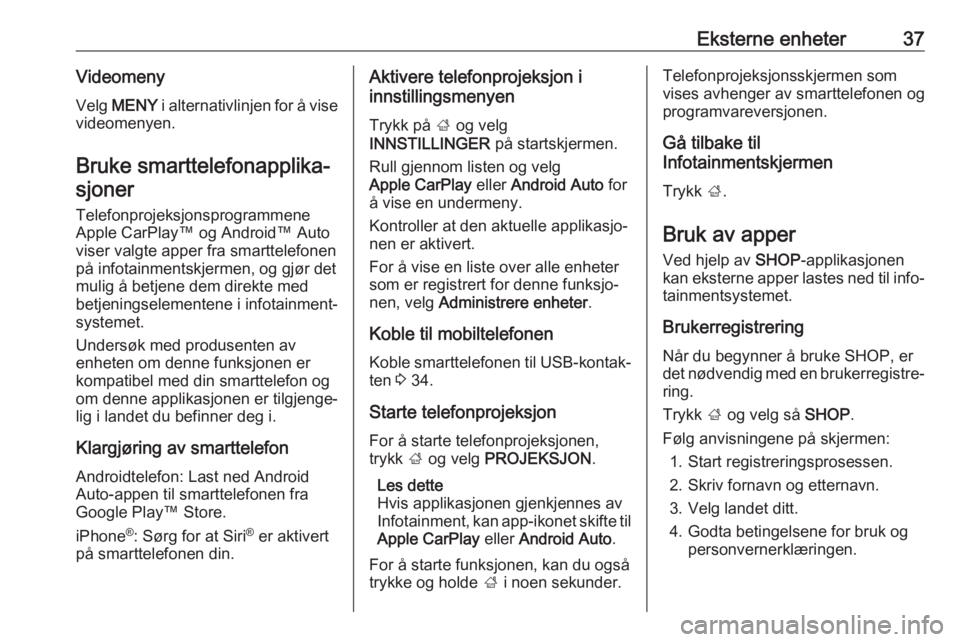
Eksterne enheter37VideomenyVelg MENY i alternativlinjen for å vise
videomenyen.
Bruke smarttelefonapplika‐sjoner
Telefonprojeksjonsprogrammene Apple CarPlay™ og Android™ Auto
viser valgte apper fra smarttelefonen
på infotainmentskjermen, og gjør det
mulig å betjene dem direkte med
betjeningselementene i infotainment‐
systemet.
Undersøk med produsenten av
enheten om denne funksjonen er
kompatibel med din smarttelefon og
om denne applikasjonen er tilgjenge‐
lig i landet du befinner deg i.
Klargjøring av smarttelefon
Androidtelefon: Last ned Android
Auto-appen til smarttelefonen fra Google Play™ Store.
iPhone ®
: Sørg for at Siri ®
er aktivert
på smarttelefonen din.Aktivere telefonprojeksjon i
innstillingsmenyen
Trykk på ; og velg
INNSTILLINGER på startskjermen.
Rull gjennom listen og velg
Apple CarPlay eller Android Auto for
å vise en undermeny.
Kontroller at den aktuelle applikasjo‐
nen er aktivert.
For å vise en liste over alle enheter
som er registrert for denne funksjo‐
nen, velg Administrere enheter .
Koble til mobiltelefonen
Koble smarttelefonen til USB-kontak‐ ten 3 34.
Starte telefonprojeksjon For å starte telefonprojeksjonen,
trykk ; og velg PROJEKSJON .
Les dette
Hvis applikasjonen gjenkjennes av Infotainment, kan app-ikonet skifte til
Apple CarPlay eller Android Auto .
For å starte funksjonen, kan du også
trykke og holde ; i noen sekunder.Telefonprojeksjonsskjermen som
vises avhenger av smarttelefonen og
programvareversjonen.
Gå tilbake til
Infotainmentskjermen
Trykk ;.
Bruk av apper
Ved hjelp av SHOP-applikasjonen
kan eksterne apper lastes ned til info‐
tainmentsystemet.
Brukerregistrering
Når du begynner å bruke SHOP, er
det nødvendig med en brukerregistre‐
ring.
Trykk ; og velg så SHOP.
Følg anvisningene på skjermen: 1. Start registreringsprosessen.
2. Skriv fornavn og etternavn.
3. Velg landet ditt.
4. Godta betingelsene for bruk og personvernerklæringen.
Page 107 of 153
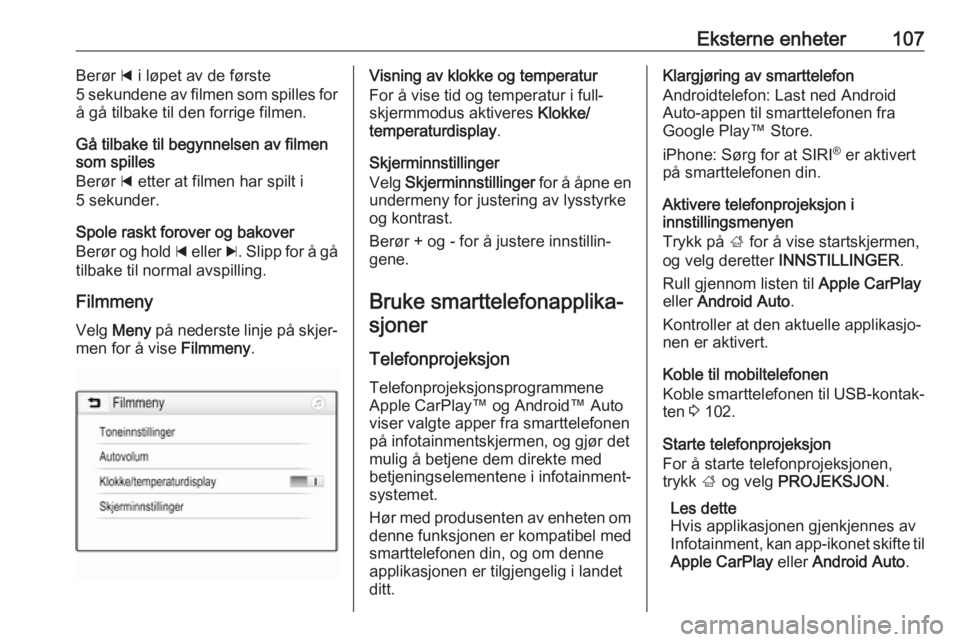
Eksterne enheter107Berør d i løpet av de første
5 sekundene av filmen som spilles for
å gå tilbake til den forrige filmen.
Gå tilbake til begynnelsen av filmen
som spilles
Berør d etter at filmen har spilt i
5 sekunder.
Spole raskt forover og bakover
Berør og hold d eller c. Slipp for å gå
tilbake til normal avspilling.
Filmmeny Velg Meny på nederste linje på skjer‐
men for å vise Filmmeny.Visning av klokke og temperatur
For å vise tid og temperatur i full‐ skjermmodus aktiveres Klokke/
temperaturdisplay .
Skjerminnstillinger
Velg Skjerminnstillinger for å åpne en
undermeny for justering av lysstyrke
og kontrast.
Berør + og - for å justere innstillin‐
gene.
Bruke smarttelefonapplika‐
sjoner
Telefonprojeksjon
Telefonprojeksjonsprogrammene
Apple CarPlay™ og Android™ Auto viser valgte apper fra smarttelefonenpå infotainmentskjermen, og gjør detmulig å betjene dem direkte med
betjeningselementene i infotainment‐
systemet.
Hør med produsenten av enheten om
denne funksjonen er kompatibel med smarttelefonen din, og om denne
applikasjonen er tilgjengelig i landet
ditt.Klargjøring av smarttelefon
Androidtelefon: Last ned Android
Auto-appen til smarttelefonen fra
Google Play™ Store.
iPhone: Sørg for at SIRI ®
er aktivert
på smarttelefonen din.
Aktivere telefonprojeksjon i
innstillingsmenyen
Trykk på ; for å vise startskjermen,
og velg deretter INNSTILLINGER .
Rull gjennom listen til Apple CarPlay
eller Android Auto .
Kontroller at den aktuelle applikasjo‐
nen er aktivert.
Koble til mobiltelefonen
Koble smarttelefonen til USB-kontak‐
ten 3 102.
Starte telefonprojeksjon
For å starte telefonprojeksjonen,
trykk ; og velg PROJEKSJON .
Les dette
Hvis applikasjonen gjenkjennes av
Infotainment, kan app-ikonet skifte til
Apple CarPlay eller Android Auto .